在Windows 11操作系统中,屏幕亮度被锁定是一个常见的问题,这可能会影响用户的视觉体验和工作效率,以下是Win11屏幕亮度被锁定的解除方法:
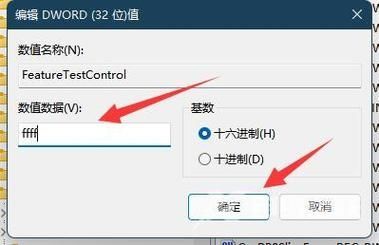
1、检查电源选项:
按下Win + R键打开运行窗口,输入powercfg.cpl并回车进入电源选项设置界面。
在当前使用的电源计划旁边点击“更改计划设置”,然后点击“更改高级计划设置”。
找到“显示”选项,展开后确保“亮度调节”在“电池和电源时”都设置为“可用”。
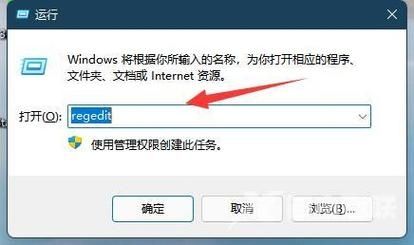
2、更新显卡驱动:
按下Win + X键选择“设备管理器”,展开“显示适配器”,右键点击显卡型号选择“更新驱动程序”。
系统会自动搜索并安装最新的显卡驱动,完成后重启电脑查看屏幕亮度是否恢复正常。
3、使用第三方工具:
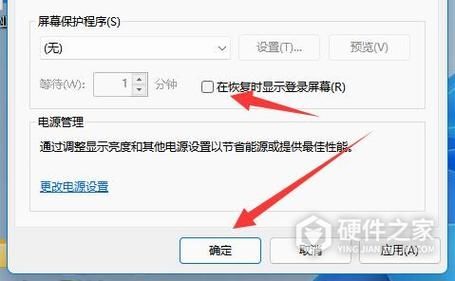
如果以上方法都无法解决问题,可以尝试使用第三方工具来绕过系统限制,直接调节屏幕亮度,Monitorian是一款功能强大的工具,它可以帮助用户轻松调节屏幕亮度。
下载并安装Monitorian,打开软件后会看到一个简洁的界面,上面有一个滑块可以调节屏幕亮度,通过这个滑块,你可以轻松地调节屏幕亮度,告别被锁定的困扰。
4、调整注册表:
按下Win + R键打开运行窗口,输入regedit并回车打开注册表编辑器。
导航到计算机\HKEY_LOCAL_MACHINE\SYSTEM\ControlSet001\Control\Class{4d36e968e32511cebfc108002be10318}位置。
双击打开0000下的featuretestcontrol,将其值改为ffff,然后确定保存并重启电脑。
修改注册表是一项敏感操作,如果不熟悉注册表编辑,请谨慎操作或寻求专业人士的帮助。
Win11屏幕亮度被锁定的问题可以通过多种方法解决,从检查电源选项、更新显卡驱动到使用第三方工具和调整注册表,每种方法都有其适用场景和优缺点,用户可以根据自己的实际情况选择合适的方法来解决问题,也建议用户在使用电脑时注意保护视力,合理调节屏幕亮度以获得舒适的视觉体验。


